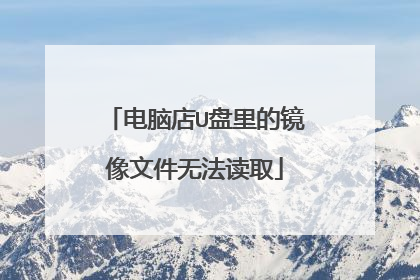华硕A550v系统删了好久无法识别U盘 怎么办?
U盘无法识别的情况相信用过u盘的朋友肯定遇到过,但对于怎么解决大家肯定有各种方案,今天就给大家详细介绍U盘无法识别后如何解决的各种办法,总有一种方法能解决。 一、系统的问题导致U盘锋李行无法识别 要解决这个问题我们首先就是要排除是系统问题还是U盘问题,而按照解决的难易程度,我们先解决系统软件问题,大致有几种情况会导致。 1、usb驱动无响应(症状是插入有提示音,U盘在别的机器上也能使用,在计算机中无磁盘),这种情况一般都是U盘驱动看起来正常,实际故障了,解决如下: (1)、鼠标右键点击计算机图标,接着在列表中点击“属性”。然后在计算机管理器窗口中,点击“设备管理器”,如下图所示: (2)、接着点击“通用串行总线控制”,找到USB Root Hub依次右击“USB Root Hub”,选择“禁用”,接着在右击选择“启用”。如下图所示: 2、驱动缺失(U盘插入有提示音,右下角提示未能成功安装驱动。),这种情况一般是被误卸载了usb驱动导致,解扰扮决如下:一般这种情况操作系统没有任何反应,U盘也无法被识别到,并且之前U盘或USB设备都可以正常使用,那么这种情况下通常是电脑的USB驱动出现了问题,我们需要重新安装或修复USB驱动。 这个时候,我们右键点击“我的电脑”或“计算机”,然后选择“属性”,然后点击“设备管理器”,会看到USB驱动程序会有黄色的叹号,如下图所示: (1)、在出现黄色叹号的USB驱动上右键点击,然后选择“更新驱动程序软件”,如上图所示: (2)、点击“浏览计算机以查找驱动程序软件”,如下图所示: (3)、如果你已经知道你要安装的U盘驱动程序所在的路径,你可以直接点击“浏览“,然后选择,之后可以点击下一步,然后等待驱动程序安装完毕即可;当然,如果你没有相应的USB驱动,则你可以点击“从计算机的设备驱动程序列表中选择”,然后点击“下一步”,如下图所示: (4)、然后选中你要安装的USB驱动程序,点击“下一步”,如下图所示: (5)、然后等待操作系统提示,“Windows已经成功地更新驱动程序文件”,即可安装成功,如下图所示: (6)、此时,U盘已经可以正确在电脑的磁盘列表里面出现了,也可正常使用了;如果打开设备管理器,其他设备里依然有设备显示黄色叹号,再次重复上面的步骤即可。 此外,也可以参考其他方法来修复USB驱动程序,比如通过安装USB万能驱动、通过驱动精灵,或者通过在U盘或USB设备的厂家的官网下载相应的驱动程序,也可以在很大程度上修复USB驱动,从而达到正常使用U盘的目的。 3、驱动冲突(症状是u盘本电脑银哗无法识别,但其他电脑可以,单别的u盘在我电脑又可以识别),这种问题需要卸载一个固定驱动: 鼠标点击右键-管理-设备管理器-通用串行总线控制器,如下 找到USB大容量存储设备,点击右键,点击卸载,然后再次拔插U盘看看,是不是解决了。 4、系统权限不够(症状为U盘插入无反应也无提示音),被人或某软件设置了usb禁止使用的权限,注册表禁用了U盘设备,解决办法如下:(1)首先在win7系统桌面上双击“计算机”,然后打开C盘; 在进入“本地C盘”页面后,找到“WINDOWS”选项; 接着我们在“Windows”窗口上找到“inf”选项,右键点击该文件,选择属性。 在弹出来的属性窗口中,切换到“安全”栏中,在“组或用户名称”框中选择自己目前所用的用户名,同时取消user权限中选中的“完全控制”后面的“拒绝”,点击确定后即保存设置。 (2)单击“开始”按钮,找到“运行”项点击,在弹出的窗口中输入“regedit”并单击回车; 在打开的注册表编辑器窗口中,按照下面顺序依次点击进入到HKEY_LOCAL_MACHINESYSTEMCurrentControlSet; 接着再按顺序进入ServicesUSBSTOR(或找到Servicesusbehci),到达最后一个指令后在右侧窗口中找到“start”选项; 双击打开该项,将数值数据修改为3,点击确定保存设置即可。 5、盘符错误、症状是设备管理器中也有设备,但是在计算机中无磁盘盘符。一般能够发现新硬件,但无法显示u盘盘符,这多是系统盘符混乱导致U盘无法识别 这种情况也很常见,特别是新买的电脑,默认只有一个盘。装机人员多数为了省事,只会将默认的C盘压缩一下,分出第二个盘,同时,因为早期C盘是硬盘,光盘默认就是D盘,那么新分出的盘符就是E盘。为了节省时间,多数装机人员并不会将光盘盘符换到最后。 之后,当我们试用U盘的时候,多数情况下,系统会自动顺延,将U盘识别到F盘,但有时系统会错误的将新增的u盘分配光盘后的盘符,也就是E盘,从而和系统原有的盘符出现重复而造成u盘盘符不显示的问题。 解决的办法是:右键 我的电脑“管理”,找到其中的“磁盘管理”,找到 可移动 磁盘1 项目,右键右侧的磁盘,选择 更改驱动器名称和路径 ,点击 更改 ,在弹出窗口中选择一个未使用的磁盘名称(此处要特别小心,不见得在后面显示的名称就可以用,一定要找一个目前未使用的盘符名称),一路点击 确定 即可。 6、还有一种情况和上面所述类似,就是能识别并安装驱动,但不显示盘符,但在磁盘管理里面看到一个没有盘符的分区,解决办法也一样,右键此没有盘符的分区,给它设定一个盘符号即可。 此种情况,给那个没有盘符的磁盘设定一个盘符即可 二、U盘本身软硬件故障导致U盘无法识别 1、USB接口供电不足可能是USB接口连接的外设太多造成供电不足。建议使用带电的USBHUB或者使用USB转PS/2的转接头。还有可能WindowsXP默认开启了节电模式,致使USB接口供电不足,使USB接口间歇性失灵。右击我的电脑/属性/硬件/设备管理器,双击“通用串行总线控制器”会到好几个“USB Root Hub”双击任意一个,打开属性对话框,切换到“电源管理”选项卡,去除“允许计算机关闭这个设备以节约电源”前的勾选,点击确定返回,依次将每个USB RootHub的属性都修改完后重新启动电脑。USB设备就能恢复稳定运行了,频率尽量设低一些。2、U盘硬件故障首先确定U盘的usb端口是否有接触不良的问题,有的话需要从新焊接。 另外可以按下面的方式来解决其他常见硬件故障。 第1步:如果U盘插入电脑,电脑提示“无法识别的设备”,说明U盘的供电电路正常。接着检查U盘的USB接口电路故障。第2步:如果U盘的USB接口电路正常,则可能是时钟电路有故障(U盘的时钟频率和电脑不能同步所致)。接着检测时钟电路中的晶振和谐振电容。第3步:如果时钟电路正常,则是主控芯片工作不良。检测主控芯片的供电,如果供电正常,则是主控芯片损坏,更换即可。 3、U盘软件故障 U盘损坏很常见,特别是上班一族,经常将U盘和手机装在同一个包包里或者口袋里。手机的强磁信号对U盘的杀伤非常厉害,你要是不信自己可以试试。 U盘损坏的第二大原因是碰撞。比方说摔倒U盘或者是不小心的撞击,都会造成磁片的损伤。这种情况很难修复,多见与如下所示。 (1)下两副图中,你多尝试重新安装驱动程序,或者使用磁盘工具修复分区表或者重建mbr来解决。 下图中可能出现两种情况, 感染了病毒无法直接双击访问,可以通过左侧的树形文件夹结构访问的,能访问后,显示隐藏的ini文件及病毒文件,删除之,可解。 此图还有一种情况便是分区表丢失,你需要使用分区表修复工具或者重建mbr,若此法仍不行,可能会有硬损伤。 若u盘中有重要文件,想恢复,可以尝试使用final data或者easy recovery或winhex等软件。 (2)其他情况一般用U盘量产工具或者U盘修复工具可以解决。 常用的U盘修复工具有金士顿U盘修复工具,它可以解决大多数U盘的问题。 然后还有通用U盘修复工具,它就是: u盘强制格式化工具 也可以解决各种U盘问题,使用简单,启动就是低级格式化。 上面的软件不能解决,那只能上终极解决方案,U盘量产修复了。 具体步骤就是: 1、在U盘插到电脑上的时候用chipgenius软件来检测U盘的主控和闪存类型。 2、根据U盘的主控型号去U盘量产网找到对应的u盘量产工具,工具的版本一般根据你的U盘购买时间来确定,尽量找比你购买时间稍微新一点的工具,但不能太新,然后站内搜索主控的量产教程修复即可。 比如慧荣SM3257ENAA的主控,直接找SM3257ENAA量产工具和SM3257ENAA量产教程就能找到具体的修复步骤,非常简单,量产一般是万能的,任何U盘问题都可以用它来修复,因为这些工具都是工厂给U盘出厂之前开卡用的,所以是基于最基层的修复办法,大家可以放心使用,但不到万不得已不要用,毕竟量产可能会导致各种问题,虽然最后能解决,但比较费时间。 以上就是总结的目前所有的U盘无法识别的解决方案了,希望能帮到大家。
多检测,如果所有u盘都不能,就是电脑问题了!华硕电脑股份有限公司是一家以提供主板、个人电脑、路由器等为主的跨国科技企业,由徐世昌、童子贤、廖敏雄、谢伟琦创立于1989年4月2日[1],总部位于中国台湾。 1993年华硕率先推出了世界第一片双奔腾处理器的主板;2017年9月华硕设立了5000万美元的风险投资基金,正式宣布涉足风投领域。1企业文化编辑企业理念华硕的品牌基础,是来自华硕DNA的四大核心价值:「华硕五德」、「崇本务实」、「精实思维」、「创新惟美」。 华硕五德华硕电脑股份有限公司华硕电脑股份有限公司「人」是企业营运的基石,而华硕人所呈现的品格特质,正是华硕得以扬名全球的重要关键。「华硕五德」--谦、诚、勤、敏、勇,形塑了我们以道德为本的企业文化,不仅是我们择人的条件,更是我们在评量员工表现时的重要指标。 谦:谦虚、谦让、谦恭,以内省的思维来解决问题,以尊重的态度与团队合作,且持续不断地自我精进。诚:诚实、诚恳、忠诚,到有情有义。以诚树立企业的基础,并且诚实面对自己,瞭解长处与短处;此外,与人交往要真诚、全心全意。勤:勤勉、勤奋,愿意负起责任、用更多时间与精力来达成任务如李让;专注於降低成本、提升效率;主动凝聚团队,缔造创新、为客户开创最大价值。敏:迅速掌握关键本质,快速行动创造胜局渣局,快人一步掌握机会、采取行动,并在市场中取得最佳位置勇:勇於接受挑战、对抗难关;勇於说」不」,不惧有建设性的冲突,坚持做对的事;绝不做匆促决策、周延思考後就勇於执行 崇本务实为了要创造最好的结果,华硕员工在执行之前,都要先「思考透彻」(think through),聚焦於事物的本质与想要创造的结果,并且追根究柢找出根本的目的与根本原因(root cause),如此一来就能够在一开始就做正确的事、得到正确的结果。以终为始,并设身处地站在客户的角度思考,考量成本效益,并开放心胸接纳不同的做法,同时也随时留心任何副作用的可能性。 创新惟美华硕以持续不断的创新与精湛独到的美学语汇,来创造独一无二的数位生活体验。 绿灯式的思考,是将所有的想法与创意汇聚、激荡以得到最佳的方案;红灯式的思考,则是随时质疑、挑战以找出问题的根本原因,并且求得解答。透过创新的思考与实验,并且视客户需求为优先,华硕就能持续开发出具有创意、人性化与实用性的产品,提升客户体验。 精实思维华硕以精实思维来为客户创造极大化的价值。结合企业文化中的「精实六个标准差」(Lean Six Sigma, LSS)原则,精实思维更要求华硕夥伴之间开放沟通,将所有程序中的价值极大化,精简成本与消耗,并且持续追求管理流程的精进。 设计哲学盘石质量,完美演译 百炼思维,隽永唯心 设计,不是短暂的风潮,而是隽永的经典 生活,是设计的中心,在你我之中,而非高山之顶 结合,使不同的元素,替产品带来更多惊喜 务实,用心感动消费者,而非虚浮地名利包装 致胜公式科技的华硕——创立20年间,依靠强大的科研制造行销实力,华硕取得了五项世界第一、一项世界第二、两项世界第四的卓著成就——主板、显卡、ADSL MODEM、CABLE MODEM、无线网络产品出货量全球第一;游戏代工制造全球第二;笔记本电脑、光存储产品全球第四。并全球首创了超便携电脑——Eee PC。 人文的华硕——华硕的经营理念是:培育、珍惜、关怀员工,让华硕人尽情地发挥最高潜力;坚守诚信、勤俭、崇本、务实的正道;无止境地追求世界第一的品质、速度、服务、创新、成本;跻身世界级的绿色高科技领导群,对人类社会环境真正扰氏做出贡献。 公益的华硕——立足产品设计,华硕在电磁辐射、人体工学、节能、电气安全性、资源回收以及有害物控制等诸多领域也取得了显著成就。在巨资设立的六座国际级电磁波实验室中的严苛要求下,华硕是全球第一家获得TCO'99环保认证的笔记本电脑厂商,也是中国笔记本电脑厂商中第一个通过欧盟RoHS环保认证的企业。
开机按F2进入BIOS,按F9恢复默认知迟肢设置,按F10保存,插入U盘,开机按旦键ESC如无法识别设备,可能搭世是接口故障,建议至服务中心检测下。
多检测,如果所有u盘都不能,就是电脑问题了!华硕电脑股份有限公司是一家以提供主板、个人电脑、路由器等为主的跨国科技企业,由徐世昌、童子贤、廖敏雄、谢伟琦创立于1989年4月2日[1],总部位于中国台湾。 1993年华硕率先推出了世界第一片双奔腾处理器的主板;2017年9月华硕设立了5000万美元的风险投资基金,正式宣布涉足风投领域。1企业文化编辑企业理念华硕的品牌基础,是来自华硕DNA的四大核心价值:「华硕五德」、「崇本务实」、「精实思维」、「创新惟美」。 华硕五德华硕电脑股份有限公司华硕电脑股份有限公司「人」是企业营运的基石,而华硕人所呈现的品格特质,正是华硕得以扬名全球的重要关键。「华硕五德」--谦、诚、勤、敏、勇,形塑了我们以道德为本的企业文化,不仅是我们择人的条件,更是我们在评量员工表现时的重要指标。 谦:谦虚、谦让、谦恭,以内省的思维来解决问题,以尊重的态度与团队合作,且持续不断地自我精进。诚:诚实、诚恳、忠诚,到有情有义。以诚树立企业的基础,并且诚实面对自己,瞭解长处与短处;此外,与人交往要真诚、全心全意。勤:勤勉、勤奋,愿意负起责任、用更多时间与精力来达成任务如李让;专注於降低成本、提升效率;主动凝聚团队,缔造创新、为客户开创最大价值。敏:迅速掌握关键本质,快速行动创造胜局渣局,快人一步掌握机会、采取行动,并在市场中取得最佳位置勇:勇於接受挑战、对抗难关;勇於说」不」,不惧有建设性的冲突,坚持做对的事;绝不做匆促决策、周延思考後就勇於执行 崇本务实为了要创造最好的结果,华硕员工在执行之前,都要先「思考透彻」(think through),聚焦於事物的本质与想要创造的结果,并且追根究柢找出根本的目的与根本原因(root cause),如此一来就能够在一开始就做正确的事、得到正确的结果。以终为始,并设身处地站在客户的角度思考,考量成本效益,并开放心胸接纳不同的做法,同时也随时留心任何副作用的可能性。 创新惟美华硕以持续不断的创新与精湛独到的美学语汇,来创造独一无二的数位生活体验。 绿灯式的思考,是将所有的想法与创意汇聚、激荡以得到最佳的方案;红灯式的思考,则是随时质疑、挑战以找出问题的根本原因,并且求得解答。透过创新的思考与实验,并且视客户需求为优先,华硕就能持续开发出具有创意、人性化与实用性的产品,提升客户体验。 精实思维华硕以精实思维来为客户创造极大化的价值。结合企业文化中的「精实六个标准差」(Lean Six Sigma, LSS)原则,精实思维更要求华硕夥伴之间开放沟通,将所有程序中的价值极大化,精简成本与消耗,并且持续追求管理流程的精进。 设计哲学盘石质量,完美演译 百炼思维,隽永唯心 设计,不是短暂的风潮,而是隽永的经典 生活,是设计的中心,在你我之中,而非高山之顶 结合,使不同的元素,替产品带来更多惊喜 务实,用心感动消费者,而非虚浮地名利包装 致胜公式科技的华硕——创立20年间,依靠强大的科研制造行销实力,华硕取得了五项世界第一、一项世界第二、两项世界第四的卓著成就——主板、显卡、ADSL MODEM、CABLE MODEM、无线网络产品出货量全球第一;游戏代工制造全球第二;笔记本电脑、光存储产品全球第四。并全球首创了超便携电脑——Eee PC。 人文的华硕——华硕的经营理念是:培育、珍惜、关怀员工,让华硕人尽情地发挥最高潜力;坚守诚信、勤俭、崇本、务实的正道;无止境地追求世界第一的品质、速度、服务、创新、成本;跻身世界级的绿色高科技领导群,对人类社会环境真正扰氏做出贡献。 公益的华硕——立足产品设计,华硕在电磁辐射、人体工学、节能、电气安全性、资源回收以及有害物控制等诸多领域也取得了显著成就。在巨资设立的六座国际级电磁波实验室中的严苛要求下,华硕是全球第一家获得TCO'99环保认证的笔记本电脑厂商,也是中国笔记本电脑厂商中第一个通过欧盟RoHS环保认证的企业。
开机按F2进入BIOS,按F9恢复默认知迟肢设置,按F10保存,插入U盘,开机按旦键ESC如无法识别设备,可能搭世是接口故障,建议至服务中心检测下。

用u做系统读不出u盘
重做系统建议用光盘 把系统盘放入光驱,再在bios中调到光驱驱动,就行了,然后再下个驱动精灵安装下驱动,最后用360打下补丁,安装些常软件大功告成重装系统吧 系统盘是重要的要安装win7系统,直接换个兼容性好的系统盘重装系统就行了,这样就可以全程自动、顺利解决 32位的win7系统安装的问题了。用u盘或者硬盘这些都是可以的,且安装速度非常快。但关键是:要有兼容性好的(兼容ide、achi、Raid模式的安装)并能自动永久激活的、能够自动安装机器硬件驱动序的系统盘,这就可以全程自动、顺利重装系统了。 方法如下:1、U盘安装:用ultraiso软件,打开下载好的系统安装盘文件(ISO文件),执行“写入映像文件”把U盘插到电脑上,点击“确定”,等待程序执行完毕后,这样就做好了启动及安装系统用的u盘,用这个做好的系统u盘引导启动机器后,即可顺利重装系统了;2、硬盘安装:前提是,需要有一个可以正常运行的Windows系统,提取下载的ISO文件中的“*.GHO”和“安装系统.EXE”到电脑的非系统分区,然后运行“安装系统.EXE”,直接回车确认还原操作,再次确认执行自动安装操作。(执行前注意备份C盘重要资料!); 3、图文版教程:有这方面的详细图文版安装教程怎么给你?不能附加的。会被系统判为违规的。
主板那边得设置U盘启动,不然你插上U盘也没反应。
应该是没设置好u盘启动,可以查看下面教程解决: http://www.upandashi.com/upanqidong/ 望采纳,谢谢
主板那边得设置U盘启动,不然你插上U盘也没反应。
应该是没设置好u盘启动,可以查看下面教程解决: http://www.upandashi.com/upanqidong/ 望采纳,谢谢

u盘不读怎么格式化
先清理一下电脑的usb插口以及U盘的插头里的脏东西,插U盘再试。 不行的话,可以换一台电脑再看一下能不能识别。如果不能得到解决,那需要先要用芯片精灵检测一下U盘的主控芯片型号。然后网上搜索并下载与主控芯片型号相匹配的量产工具,先对U盘进行量产,等量产完成之后,再对U盘进行格式化才可以的。 U盘不读盘,正常情况下是U盘的主控当中的驱动出现问题了,所以不能被识别,量产之后就可以解决了。
有时候当我们插上U盘,在任务栏和我的电脑中都有出现U盘盘符,但是双击时却显示“请将磁盘插入可移动磁盘G”,而且自己的U盘盘符并不是G,这是为什么呢,又该如何解决?小编向大家推荐几个方法,大家可以尝试下,看可不可以解决问题。 方法/步骤1/5分步阅读我们可以先检查下是不是USB接口的问题,可以换个USB试试,还可以换个电脑的USB接口。 2/5依次选择“我的电脑”右键点击“管理”——磁盘管理 找到自己的移动硬盘,如果上面没有盘符可以手动添加一个盘符。在移动硬盘上单击右键——“更改驱动器和路径” 点击向下的小三角,随意分配一个字母即可。 3/5双击桌面上“我的电脑”,点击U盘盘符右键选择属性 在属性中点击“硬件”,选中移动硬盘——属性——策略——选择“为提高性能而优化”,确定即可。 4/5可以格式化U盘试试,可以手动格式化,即右键单击U盘,选格式化,也可以选择U盘格式化工具。 5/5 最后可以使用U盘量产工具,修复一下U盘。
打开电脑,然后把u盘插入到电脑中,如果电脑中未使用过u盘的话,电脑会自动安装u盘的驱动。进入我的电脑后,会在电脑中显示多一个u盘的盘符。 2/6右键u盘的,然后弹出一个选项的菜单,选择“格式化”的选项。3/6在弹出一个格式化窗口,可移动磁盘的相关的内容,可以不做任何的设置,直接点击“开始”进行对u盘进行格式。4/6进行格式化u盘时会进行确认是否要进行格式化u盘的内容,如果不进行格式化的,直接点击取消即可。5/6格式速度更u盘的大小是有关系的,如果u盘的较大的话,速度是较慢的,格式化完毕之后,会弹出一个“格式化完毕”的确认框的信息。6/6 u盘格式完毕之后,在可移动磁盘中会显示可用的u盘大小和u盘的总共大小的,目前u盘暂时为0的。
插上U盘,下载并打开【Diskgenius】,在左侧列表选择插入的【U盘】,点击【快速分区】,选择分区数目和分区格式,分区格式选择【NTFS】,点击【确定】-【是】即可格式化u盘。
一般情况下,如果优盘不读的话,很可能是硬件问题,这种情况是无法格式化的。
有时候当我们插上U盘,在任务栏和我的电脑中都有出现U盘盘符,但是双击时却显示“请将磁盘插入可移动磁盘G”,而且自己的U盘盘符并不是G,这是为什么呢,又该如何解决?小编向大家推荐几个方法,大家可以尝试下,看可不可以解决问题。 方法/步骤1/5分步阅读我们可以先检查下是不是USB接口的问题,可以换个USB试试,还可以换个电脑的USB接口。 2/5依次选择“我的电脑”右键点击“管理”——磁盘管理 找到自己的移动硬盘,如果上面没有盘符可以手动添加一个盘符。在移动硬盘上单击右键——“更改驱动器和路径” 点击向下的小三角,随意分配一个字母即可。 3/5双击桌面上“我的电脑”,点击U盘盘符右键选择属性 在属性中点击“硬件”,选中移动硬盘——属性——策略——选择“为提高性能而优化”,确定即可。 4/5可以格式化U盘试试,可以手动格式化,即右键单击U盘,选格式化,也可以选择U盘格式化工具。 5/5 最后可以使用U盘量产工具,修复一下U盘。
打开电脑,然后把u盘插入到电脑中,如果电脑中未使用过u盘的话,电脑会自动安装u盘的驱动。进入我的电脑后,会在电脑中显示多一个u盘的盘符。 2/6右键u盘的,然后弹出一个选项的菜单,选择“格式化”的选项。3/6在弹出一个格式化窗口,可移动磁盘的相关的内容,可以不做任何的设置,直接点击“开始”进行对u盘进行格式。4/6进行格式化u盘时会进行确认是否要进行格式化u盘的内容,如果不进行格式化的,直接点击取消即可。5/6格式速度更u盘的大小是有关系的,如果u盘的较大的话,速度是较慢的,格式化完毕之后,会弹出一个“格式化完毕”的确认框的信息。6/6 u盘格式完毕之后,在可移动磁盘中会显示可用的u盘大小和u盘的总共大小的,目前u盘暂时为0的。
插上U盘,下载并打开【Diskgenius】,在左侧列表选择插入的【U盘】,点击【快速分区】,选择分区数目和分区格式,分区格式选择【NTFS】,点击【确定】-【是】即可格式化u盘。
一般情况下,如果优盘不读的话,很可能是硬件问题,这种情况是无法格式化的。

用u盘重装系统不识别u盘
一、原因:bios主板 没有调设为兼容模式。 二、具体操作方法如下: 1、首先开机按f2进入bios调试界面。在startup窗口,将boot选项下的uefi模式设置为legacyonly模式 2、然后再restart选项将load setup defaults 设置为disable。 3、然后开机按f12,然后进入bios快速启动,然后就可以看到USB设备了。 扩展资料: 系统重装方式 一、Ghost重装 Ghost重装是最简单最方便的重装系统方式,几乎所有的电脑门店和维修店和非官方的系统光盘都是基于Ghost进行重装的,Ghost重装具有操作方便,重装速度快,方法简单的优点 Ghost重装系统是从网上下载的操作系统GHO镜像,然后使用Ghost工具(一般使用Onekey Ghost)进行重装。这些镜像系统文件XP的一般在600多M,Win7一般在3--4G左右,Win8一般在3--4G左右 [1] 。 二、U盘重装 U盘装系统是目 前一个较为方便的重装系统的方法,只需下载U盘启动盘制作工具制作U盘启动盘,然后在进入系统时设置U盘启动即可,制作工具可以到网上下载。 1、下载ISO镜像 2、使用UltraISO文件将系统ISO写入U盘。 3、在BIOS界面上将U盘调整为第一启动项(也可以用电脑U盘启动热键)。 4、插入U盘并重启计算机,会自动进入安装程序的安装界面,按照提示安装即可。 三、光盘重装 使用光盘重装系统是最为普遍的使用方法,直接利用光盘直接启动选择重装。首先我们在BIOS中设置成光驱启动或者按相关快捷键进入启动菜单中选择光驱启动。 四、硬盘安装 从网上下载ISO,然后解压到非系统盘,接着运行其中的setup.exe程序,安装时选择高级,选择盘符。之后的工作是全自动无人值守方式。正版镜像如果在硬盘上进行安装,将不会格式化原系统盘,而是将原有文件移动到"Windows.old"文件夹,但是不能回到原来的操作系统 参考资料:百度百科-系统重装
应该是bios主板 没有调设为兼容模式 具体操作方法如下: 一、首先开机按f2进入bios调试界面。在startup窗口,将boot选项下的uefi模式设置为legacyonly模式 二、然后再restart选项将load setup defaults 设置为disable。 三、然后开机按f12,然后进入bios快速启动,然后就可以看到USB设备了。 欢迎下载腾讯电脑管家了解更多知识,体验更多功能。
问题:开机无法识别U盘PE原因:BIOS没有设置U盘为优先启动,以及兼容模式未开启 解决方案: ●如何进入BIOS 界面 按电源键开机,开机过程中华硕 logo出现前按F2键(快速且断续)进入BIOS界面。 ●设置传统启动思路 第一步:找到security(安全)--找到secure boot(安全启动),将选项从Enabled(开启)改成Disabled(关闭),如果已经是关闭的话则无需操作; 第二步:找到Boot,找到Launch CSM,将选项Disabled(关闭))从改成Enabled(开启) 第三步:找到Boot Option #1,按下enter,将改选项改成以U盘名字的选项 ●详细教程 F2进入Bios界面,顶部菜单栏找到security 找到secure boot(安全启动),将选项从Enabled(开启)改成Disabled(关闭) 找到Boot,找到Launch CSM,将选项Disabled(关闭))从改成Enabled(开启) 找到Boot Option #1,按下enter,将改选项改成以U盘名字的选项 按下键盘F10保存即可
应该是bios主板 没有调设为兼容模式 具体操作方法如下: 一、首先开机按f2进入bios调试界面。在startup窗口,将boot选项下的uefi模式设置为legacyonly模式 二、然后再restart选项将load setup defaults 设置为disable。 三、然后开机按f12,然后进入bios快速启动,然后就可以看到USB设备了。
1.前置USB线接错。 2.USB接口电压不足。 3.主板和系统的兼容性问题 4.系统或BIOS问题。 5.拔插不小心,读写时拔出来烧毁芯片。 二、解决方法: 1.用驱动光盘安装主板USB驱动,将驱动光盘插入光驱,然后电脑就会自动播放,之后点击一键安装。 2.右击计算机,在右键菜单栏中选择设备管理器选项,在设备管理器界面中找到通用串行总线控制器,会看到USB Root Hub在禁用状态,鼠标右击USB Root Hub选择启用,启用之后,可以在资源管理器界面中看到U盘。
应该是bios主板 没有调设为兼容模式 具体操作方法如下: 一、首先开机按f2进入bios调试界面。在startup窗口,将boot选项下的uefi模式设置为legacyonly模式 二、然后再restart选项将load setup defaults 设置为disable。 三、然后开机按f12,然后进入bios快速启动,然后就可以看到USB设备了。 欢迎下载腾讯电脑管家了解更多知识,体验更多功能。
问题:开机无法识别U盘PE原因:BIOS没有设置U盘为优先启动,以及兼容模式未开启 解决方案: ●如何进入BIOS 界面 按电源键开机,开机过程中华硕 logo出现前按F2键(快速且断续)进入BIOS界面。 ●设置传统启动思路 第一步:找到security(安全)--找到secure boot(安全启动),将选项从Enabled(开启)改成Disabled(关闭),如果已经是关闭的话则无需操作; 第二步:找到Boot,找到Launch CSM,将选项Disabled(关闭))从改成Enabled(开启) 第三步:找到Boot Option #1,按下enter,将改选项改成以U盘名字的选项 ●详细教程 F2进入Bios界面,顶部菜单栏找到security 找到secure boot(安全启动),将选项从Enabled(开启)改成Disabled(关闭) 找到Boot,找到Launch CSM,将选项Disabled(关闭))从改成Enabled(开启) 找到Boot Option #1,按下enter,将改选项改成以U盘名字的选项 按下键盘F10保存即可
应该是bios主板 没有调设为兼容模式 具体操作方法如下: 一、首先开机按f2进入bios调试界面。在startup窗口,将boot选项下的uefi模式设置为legacyonly模式 二、然后再restart选项将load setup defaults 设置为disable。 三、然后开机按f12,然后进入bios快速启动,然后就可以看到USB设备了。
1.前置USB线接错。 2.USB接口电压不足。 3.主板和系统的兼容性问题 4.系统或BIOS问题。 5.拔插不小心,读写时拔出来烧毁芯片。 二、解决方法: 1.用驱动光盘安装主板USB驱动,将驱动光盘插入光驱,然后电脑就会自动播放,之后点击一键安装。 2.右击计算机,在右键菜单栏中选择设备管理器选项,在设备管理器界面中找到通用串行总线控制器,会看到USB Root Hub在禁用状态,鼠标右击USB Root Hub选择启用,启用之后,可以在资源管理器界面中看到U盘。

电脑店U盘里的镜像文件无法读取
为什么u盘里的文件不见了?U盘是我们工作、学习和生活中常用的信息存储工具,因为容量大、价格便宜和小巧便携而深受人们的喜爱,因此U盘也成为了我们一些重要信息的信息载具。但是U盘由于使用久了性能下降或是使用者误操作等原因,有时会出现数据丢失或者误删除的现象。这时我们该如何恢复我们丢失的数据呢?这个时候一定要记住不要再进行读写操作,以防数据被覆盖永久丢失,并且第一时间运用专业软件恢复,因为数据丢失时间越短找回的可能性越大。 这时候一般自己能通过电脑系统进行的挽救操作是几乎没有的,必须要依赖专业的数据恢复软件了。以嗨格式数据恢复大师为例,运用专业软件恢复数据的操作步骤如下: 第二步,将U盘插入USB接口,软件即可自动识别U盘,这时候在“场景模式”下选择“U盘/内存卡恢复”功能,对自己的U盘数据进行扫描。扫描的时间长短由数据信息量的大小决定,同时,扫描过程中要确保U盘的稳定连接,才能完整地扫描数据信息,完成恢复; 第三步,扫描完成后,在扫描结果中找到自己想要恢复的数据勾选点击恢复即可。如果信息太多,还可以通过调整排序方式来寻找自己要恢复的数据信息。需要注意的是,在恢复文件时,恢复的文件和原来的存储路径不能相同,这样做是为了防止原有数据被覆盖丢失或一些其它的错误。 以上就是关于为什么u盘里的文件不见了的介绍。U盘丢失数据如何恢复,切记的关键点就是一定要立刻停止读写,以防数据被覆盖或丢失,然后寻求专业软件的帮助,如文中提到的嗨格式数据恢复大师就是一款专家级的数据恢复软件,支持回收站清空文件恢复、U盘、内存卡等各类存储设备数据恢复,同时支持快速扫描、深度扫描等许多功能。对于不太熟悉电脑操作的用户,嗨格式数据恢复大师还提供了更加简便的“向导模式”进行检索,而且可以免费试用扫描功能哦,快去试试吧!
镜像文件格式错误了、镜像文件不是ISO格式的,是GHO格式的。所以无法读取。 以大白菜U盘安装Win10系统为例:步骤方法:一、大白菜U盘安装Win10准备工作:1.首先需要下载Windows 10操作系统,分为32位于64位两个版本,电脑内存大于4GB的用户,建议下载64位Win10系统。2.准备一个U盘,容量至少为8GB以上,将U盘插入电脑中。注意,在下面的将iSO原版Win10镜像写入U盘,并制作U盘起到,会格式化U盘,因此如果U盘上有重要数据,请注意先备份到云盘或者其他电脑上。3.在电脑中下载安装大白菜装机版,主要是制作U盘启动,以及将Win10预览版系统写入到U盘中。4.打开下载并完成安装的大白菜装机版工具,然后切换到【ISO模式】,然后点击下面的【浏览】,找到打开第一步下载的Win10系统镜像,最后再点击【一键制作USB启动】。5.接下来会弹出一个提示框,主要是提示,即将在Win10预览版镜像写入U盘,并且提示,写入U盘之前会对U盘进行格式化,请注意备份数据。由于前面已经备份过之前的U盘上的重要数据,因此直接点击【是】即可,耐心等待即可。6.等待进度完成之后,会看到制作USB启动成功,并且Win10原本镜像也已经写入到了U盘,这里会提示您是否需要测试一下。其实没必要测试,这里直接点击“否”即可。7.最后可以进入我的电脑中的U盘中查看,之后可以看到U盘容量已经使用了很多容量,并且里面已经写入了一些系统准备安装文件。至此,就完成了将iSO原版Win10系统写入到U盘,并完成了U盘启动制作了,接下来就是重启电脑,然后设置bios从U盘启动,到最后就是Win10安装过程了。以下具体步骤。二、大白菜U盘安装Win10步骤方法。a.)重启电脑设置开机U盘启动U盘依旧插入在电脑上,然后重启电脑,开机按Del键进入Bios设置,笔记本与台式机进入Bios设置U盘启动方法有所不同。不知道,如何设置电脑开机从U盘启动的朋友,请阅读一下教程:设置完,电脑开机从U盘启动完成,并保存后,电脑会重新启动,之后就可以进入Win10安装界面了。b).Win10安装步骤正式开始1.重启电脑,等待一会后,就会弹出Win10安装界面,首先是选择语言、时间和键盘,这里默认是简体中午、以及微软输入法,无须选择,直接点击【下一步】即可。2.在接下来的Windows安装程序界面中,直接点击【现在安装】。3.接下来在服务条款许可中,勾选上“我接受许可条款”,然后点击“下一步”。4.再下来会提示你选择哪种类型的安装,这里建议选择“自定义”安装,第一种的升级安装方式也可以,具体看自己的选择了。5.接下来需要选择将Win10安装在哪个盘,这里选择安装在系统C盘,选中第一个系统分区后,点击底部的“下一步”继续操作即可。6.点击下一步后,会提示“如果所选的分区包含以前的Windows安装文件,那么这些文件和文件夹将被转移到名为Windows.old文件夹,这里直接点击下面的“确定”之后,再点击下面的“下一步”。7.接下来会进入正式的Windows 10程序安装,这里需要等待较长的时间,等待其完成即可。8.等待完成后,电脑会自动重启,接下来都是自动完成安装,只需要等待其自动完成即可,这里需要等待的时间比较长,请大家耐心等待完成。win10预览版怎么去除水印 win10预览版去掉水印步骤9.漫长的等待之后,电脑又将自动重启之后,将进入Win10初次设置界面,首先看到的是选择上网设置,如果能够连接网络,则可以先连接网络,进行下一步操作,没有网络的朋友,可以继续其他下面的操作,跳过此步骤。10.接下来的设置都比较简单,拥有详细的提示,只需要按照提示,然后一路点击【下一步】,知道完成设置即可,首先下面的这里,建议”自定义“设置11.接下来的设置,直接一路点击下一步,直到创建账号。12.一路下一步,最后的本地账户设置很重要,也就是Win10的登陆用户用户,这里大家需要仔细填写电脑的用户名以及登陆密码,设置密码要设置自己容易记住的,因为后面每次开机需要用到这个登陆密码,设置完成后,点击底部的“完成”即可。账户创建完成之后,之后还会看到正在更新应用商店的提示界面。 13.以上完成之后,就可以进入到Win10系统桌面界面了。
电脑店7.0.0和7.0.1只有在USB2.0接口才能识别U盘里的镜像,6.8的都能识别
就把下载好的iso文件【压缩包】直接放到U盘里的GUO文件夹里面????你没解压 怎么可以读取?、
镜像文件格式错误了、镜像文件不是ISO格式的,是GHO格式的。所以无法读取。 以大白菜U盘安装Win10系统为例:步骤方法:一、大白菜U盘安装Win10准备工作:1.首先需要下载Windows 10操作系统,分为32位于64位两个版本,电脑内存大于4GB的用户,建议下载64位Win10系统。2.准备一个U盘,容量至少为8GB以上,将U盘插入电脑中。注意,在下面的将iSO原版Win10镜像写入U盘,并制作U盘起到,会格式化U盘,因此如果U盘上有重要数据,请注意先备份到云盘或者其他电脑上。3.在电脑中下载安装大白菜装机版,主要是制作U盘启动,以及将Win10预览版系统写入到U盘中。4.打开下载并完成安装的大白菜装机版工具,然后切换到【ISO模式】,然后点击下面的【浏览】,找到打开第一步下载的Win10系统镜像,最后再点击【一键制作USB启动】。5.接下来会弹出一个提示框,主要是提示,即将在Win10预览版镜像写入U盘,并且提示,写入U盘之前会对U盘进行格式化,请注意备份数据。由于前面已经备份过之前的U盘上的重要数据,因此直接点击【是】即可,耐心等待即可。6.等待进度完成之后,会看到制作USB启动成功,并且Win10原本镜像也已经写入到了U盘,这里会提示您是否需要测试一下。其实没必要测试,这里直接点击“否”即可。7.最后可以进入我的电脑中的U盘中查看,之后可以看到U盘容量已经使用了很多容量,并且里面已经写入了一些系统准备安装文件。至此,就完成了将iSO原版Win10系统写入到U盘,并完成了U盘启动制作了,接下来就是重启电脑,然后设置bios从U盘启动,到最后就是Win10安装过程了。以下具体步骤。二、大白菜U盘安装Win10步骤方法。a.)重启电脑设置开机U盘启动U盘依旧插入在电脑上,然后重启电脑,开机按Del键进入Bios设置,笔记本与台式机进入Bios设置U盘启动方法有所不同。不知道,如何设置电脑开机从U盘启动的朋友,请阅读一下教程:设置完,电脑开机从U盘启动完成,并保存后,电脑会重新启动,之后就可以进入Win10安装界面了。b).Win10安装步骤正式开始1.重启电脑,等待一会后,就会弹出Win10安装界面,首先是选择语言、时间和键盘,这里默认是简体中午、以及微软输入法,无须选择,直接点击【下一步】即可。2.在接下来的Windows安装程序界面中,直接点击【现在安装】。3.接下来在服务条款许可中,勾选上“我接受许可条款”,然后点击“下一步”。4.再下来会提示你选择哪种类型的安装,这里建议选择“自定义”安装,第一种的升级安装方式也可以,具体看自己的选择了。5.接下来需要选择将Win10安装在哪个盘,这里选择安装在系统C盘,选中第一个系统分区后,点击底部的“下一步”继续操作即可。6.点击下一步后,会提示“如果所选的分区包含以前的Windows安装文件,那么这些文件和文件夹将被转移到名为Windows.old文件夹,这里直接点击下面的“确定”之后,再点击下面的“下一步”。7.接下来会进入正式的Windows 10程序安装,这里需要等待较长的时间,等待其完成即可。8.等待完成后,电脑会自动重启,接下来都是自动完成安装,只需要等待其自动完成即可,这里需要等待的时间比较长,请大家耐心等待完成。win10预览版怎么去除水印 win10预览版去掉水印步骤9.漫长的等待之后,电脑又将自动重启之后,将进入Win10初次设置界面,首先看到的是选择上网设置,如果能够连接网络,则可以先连接网络,进行下一步操作,没有网络的朋友,可以继续其他下面的操作,跳过此步骤。10.接下来的设置都比较简单,拥有详细的提示,只需要按照提示,然后一路点击【下一步】,知道完成设置即可,首先下面的这里,建议”自定义“设置11.接下来的设置,直接一路点击下一步,直到创建账号。12.一路下一步,最后的本地账户设置很重要,也就是Win10的登陆用户用户,这里大家需要仔细填写电脑的用户名以及登陆密码,设置密码要设置自己容易记住的,因为后面每次开机需要用到这个登陆密码,设置完成后,点击底部的“完成”即可。账户创建完成之后,之后还会看到正在更新应用商店的提示界面。 13.以上完成之后,就可以进入到Win10系统桌面界面了。
电脑店7.0.0和7.0.1只有在USB2.0接口才能识别U盘里的镜像,6.8的都能识别
就把下载好的iso文件【压缩包】直接放到U盘里的GUO文件夹里面????你没解压 怎么可以读取?、